Generar insumos Actualización
Introducción
La finalidad de este proceso es generar los insumos y consultas de los insumos de los procesos o trámites de actualización, cabe resaltar que solo el usuario que genera los insumos podrá visualizarlos.
Ejecución del Proceso de Generar insumos Actualización
Registro maestro o insumo general
1. Seleccionar el menú ACTUALIZACIÓN y posteriormente la opción Generar insumos Actualización
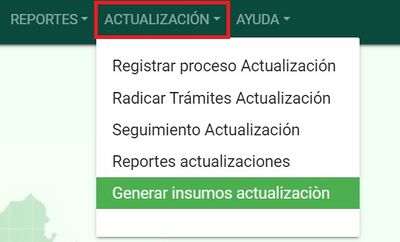
2.El sistema realiza la búsqueda del insumo por la cédula catastral del predio, filtrar por los campos:
- Municipio (Obligatorio)
- Sector (Obligatorio)
- Corregimiento (No obligatorio)
- Barrio (No obligatorio)
- Manzana/Vereda (No obligatorio)
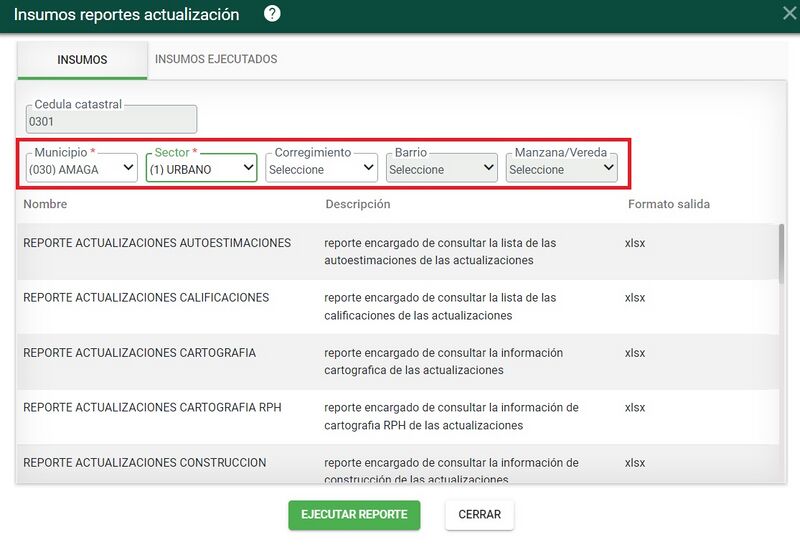
3. Clic sobre el botón ejecutar reporte
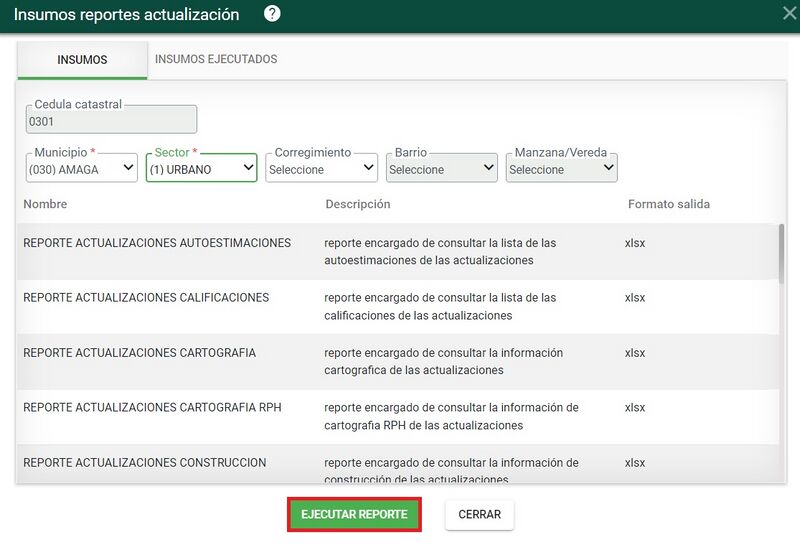
4.Se verifica la información, clic sobre el botón aceptar para continuar.
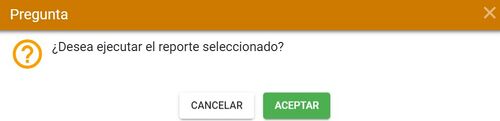
5.Mensaje de confirmación
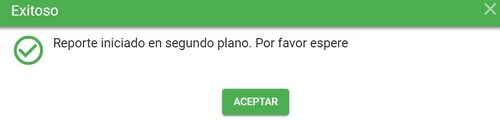
6.El sistema inmediatamente se dirige a la ventana de INSUMOS EJECUTADOS y el reporte o el registro maestro del insumo queda en un estado EN EJECUCIÓN.
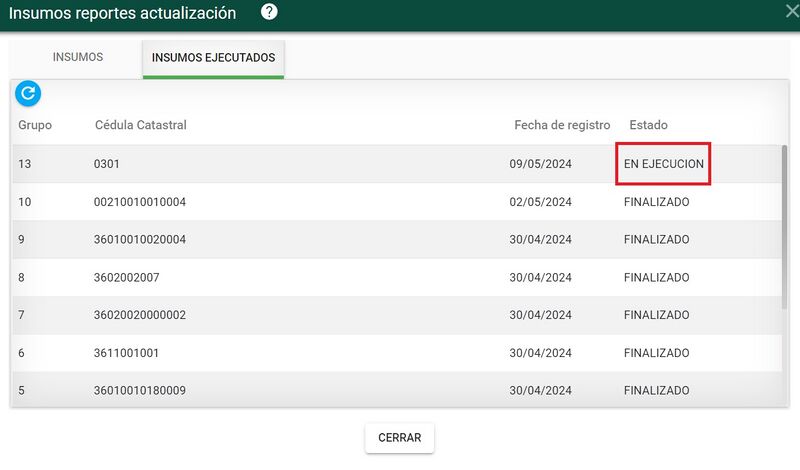
7. Para revisar si el reporte ya finalizó, clic sobre el botón refrescar reportes.

8. Nuevo estado del reporte FINALIZADO
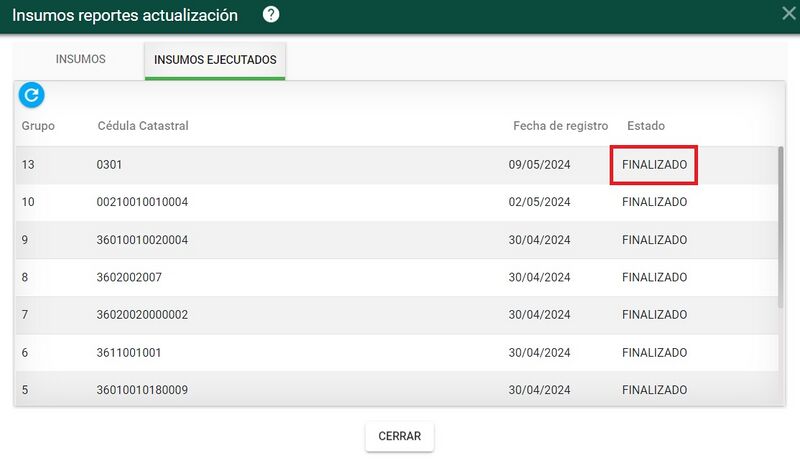
Grupo de reportes
1. Para revisar que contiene el registro maestro, clic sobre el botón Ver grupo
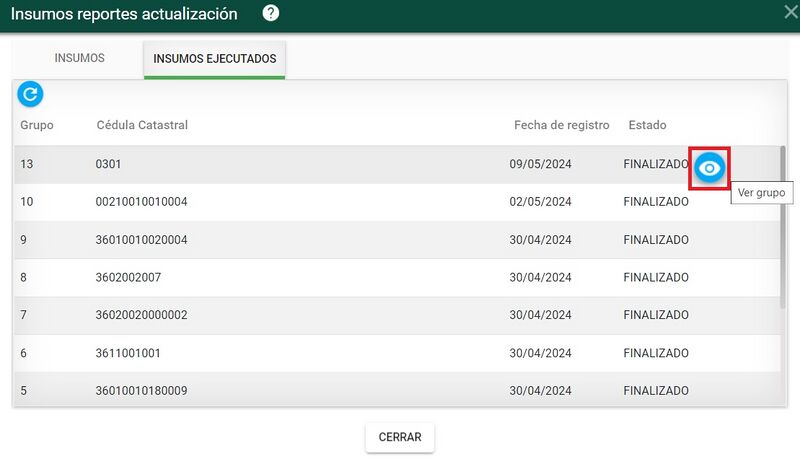
2. Se muestran todos los reportes que contiene el registro maestro y especifica el estado en que se encuentra cada reporte.
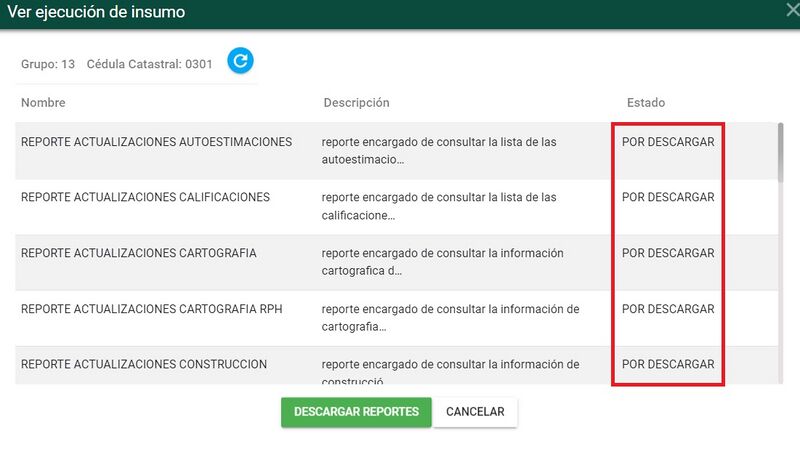
3. Una vez se encuentra en estado Por descargar, se habilita el botón Descargar, este botón es para descargar de manera individual cada registro.
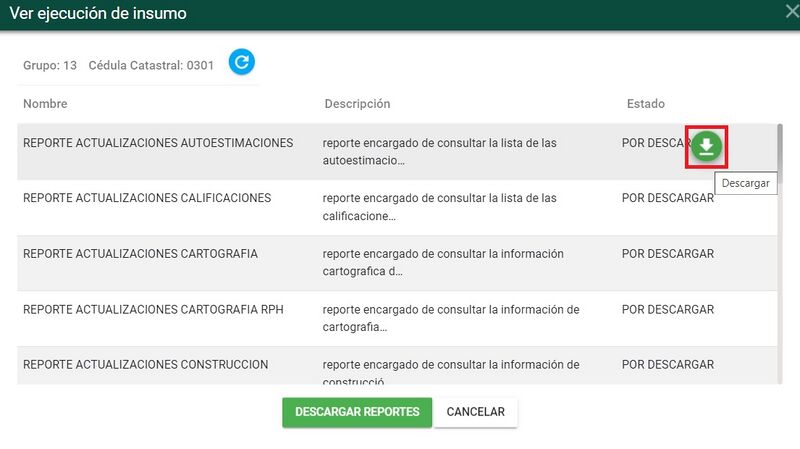
4. Si desea hacer una descarga masiva, clic sobre el botón Descargar reportes.
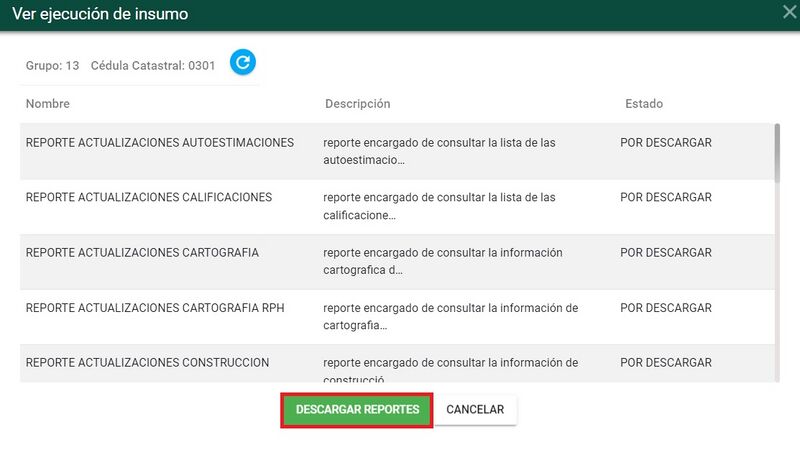
5. El sistema arroja un mensaje de confirmación.
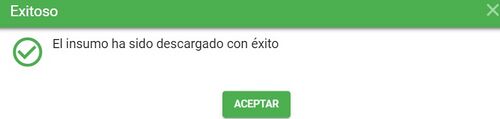
6. Se descarga un documento zip con los 21 reportes.
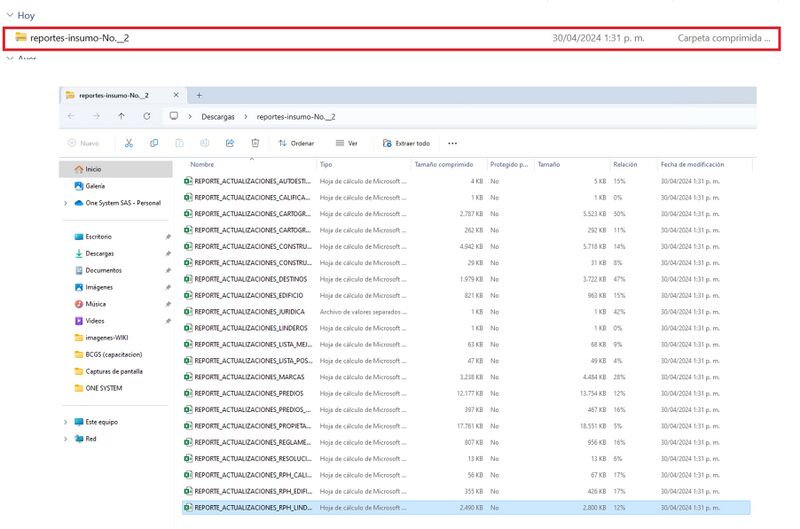
7. Cada reporte se descarga en un documento Excel

6.